iPhone或iPad:屏幕看起来太大或缩放过多

解决苹果iPhone或iPad屏幕看起来放大且使用困难的问题,因为iPhone卡在缩放问题上。
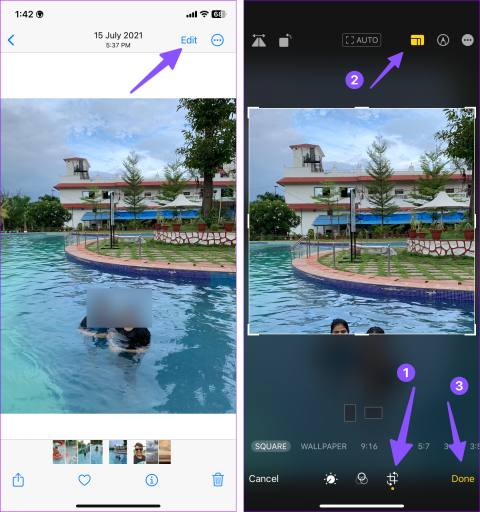
許多網站限制您上傳大文件和照片。這種做法是為了在不影響整體網站效能的情況下處理大量照片資料庫。因此,如果您嘗試上傳照片或文件複印件並收到錯誤,則需要調整照片尺寸。以下介紹如何在 iPhone、iPad 和 Mac 上縮小照片檔案大小。
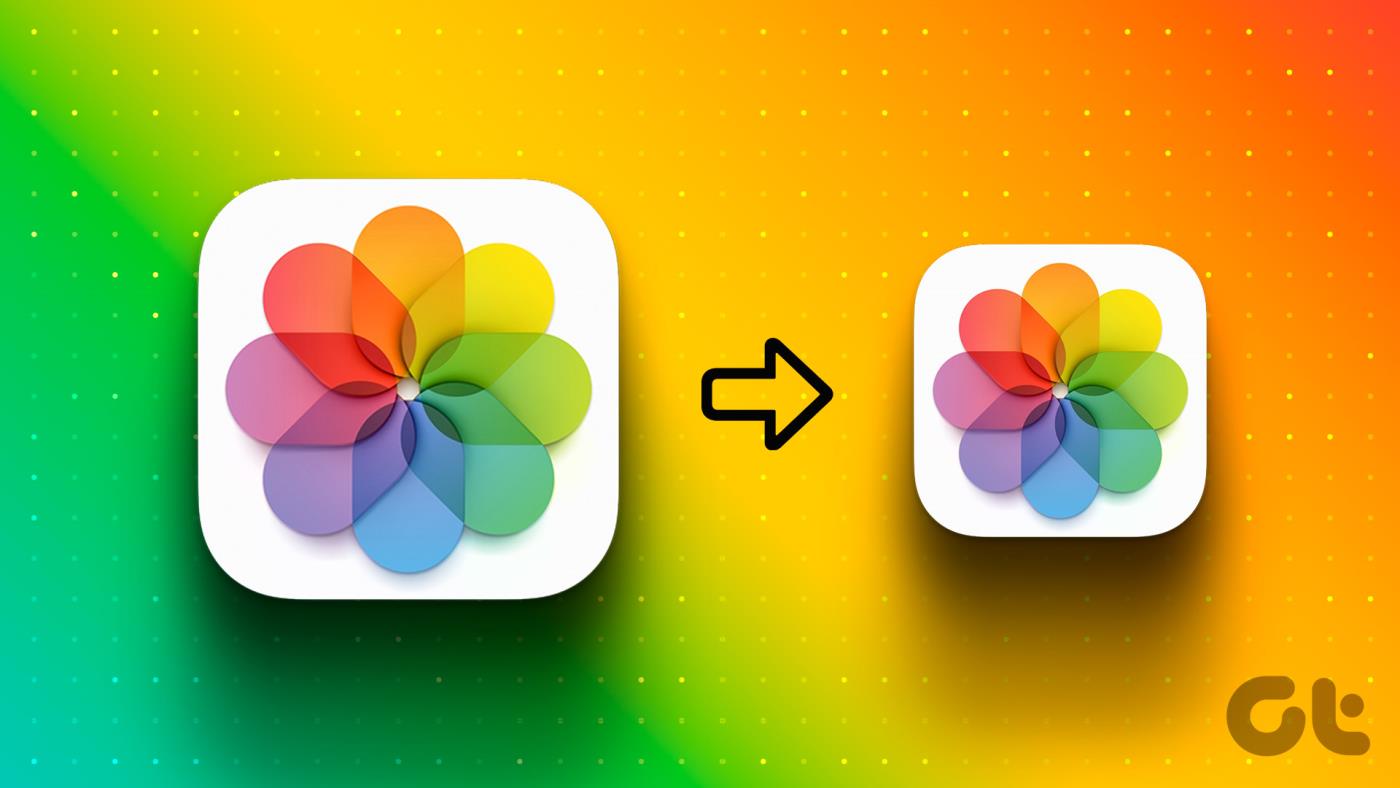
較小的照片尺寸可以輕鬆傳輸或上傳媒體。如果您已將大照片從 iPhone 移至 Mac 並希望減小圖像大小,請繼續閱讀以減小 Mac 上的圖片檔案大小。首先,我們將向您展示如何縮小 iPhone 或 iPad 上的圖片檔案大小並轉移到 Mac。如果您想縮小 iPhone 上的影片大小,可以查看我們的專用指南。
如何在 iPhone 或 iPad 上縮小照片尺寸
在 iPhone 或 iPad 上壓縮照片的方法有很多種。我們將從預設工具開始,然後轉向第三方應用程式來完成工作。
1. 在照片應用程式中裁切影像
您可以裁剪圖像、刪除圖像中不需要的部分以及減少檔案大小。
第 1 步:打開 iPhone 上的「照片」應用程式並選擇圖像。
步驟 2:點選頂部的編輯。選擇裁剪。您可以使用預設模板以特定的寬高比裁切影像。進行必要的調整並點擊“完成”。
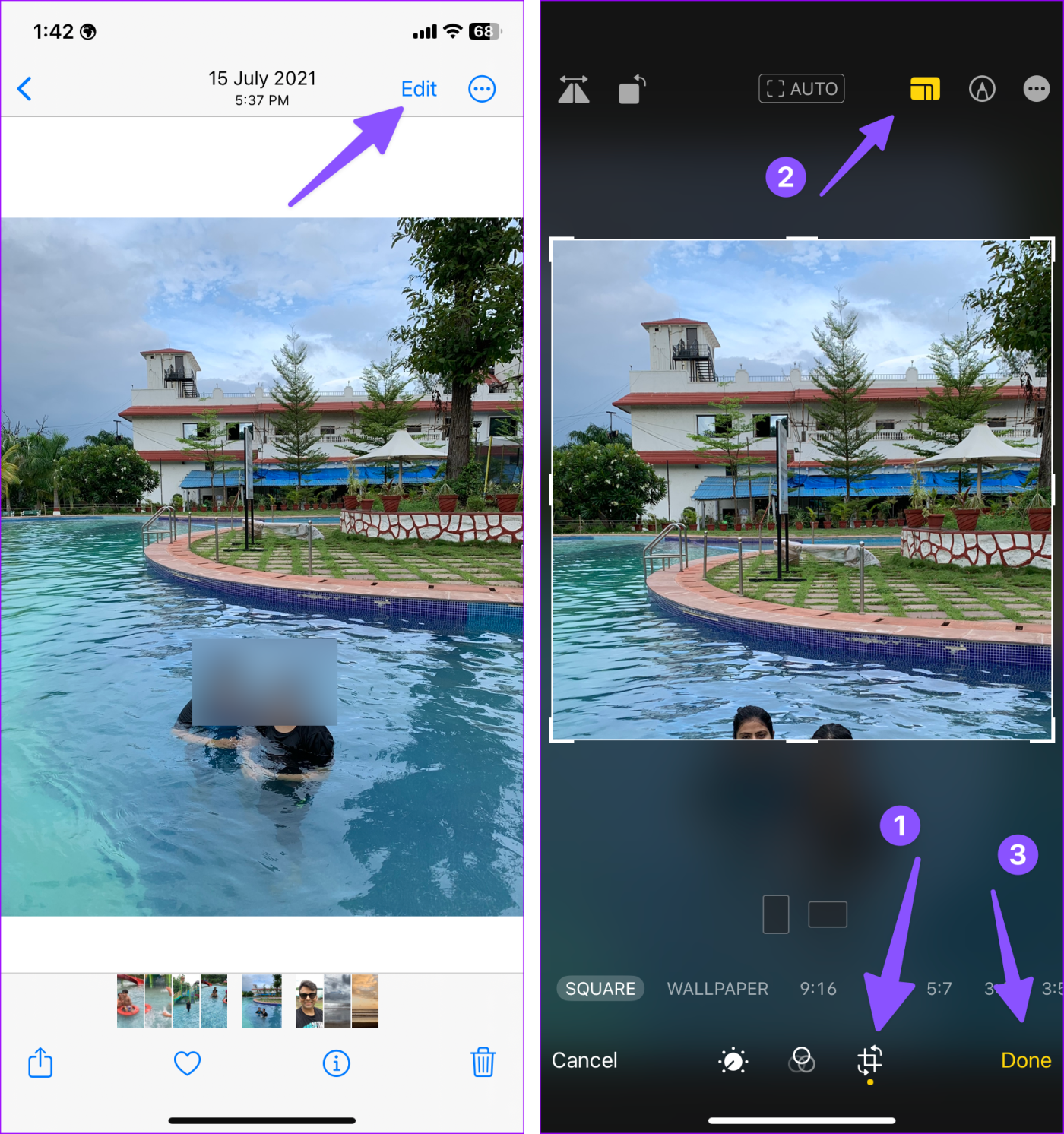
在我們的測試中,我們裁剪了圖像並將圖像大小從 2.1 MB 減小到 1.1 MB。
2. 從相機設定更改檔案格式
最常見的圖片和影片格式可能是您的相機照片佔用如此多空間的原因。 Apple 推出了新的高效能影像容器 (HEIC) 格式作為 JPEG 和 PNG 的替代品。 HEIC 以較小的尺寸提供高品質的影像。請依照以下步驟將相機拍攝格式變更為 HEIC。
第 1 步:開啟 iPhone 上的「設定」應用程式。
第 2 步:向下捲動到「相機」部分。
步驟 3:導覽至「格式」並從以下選單中選擇「高效率」。
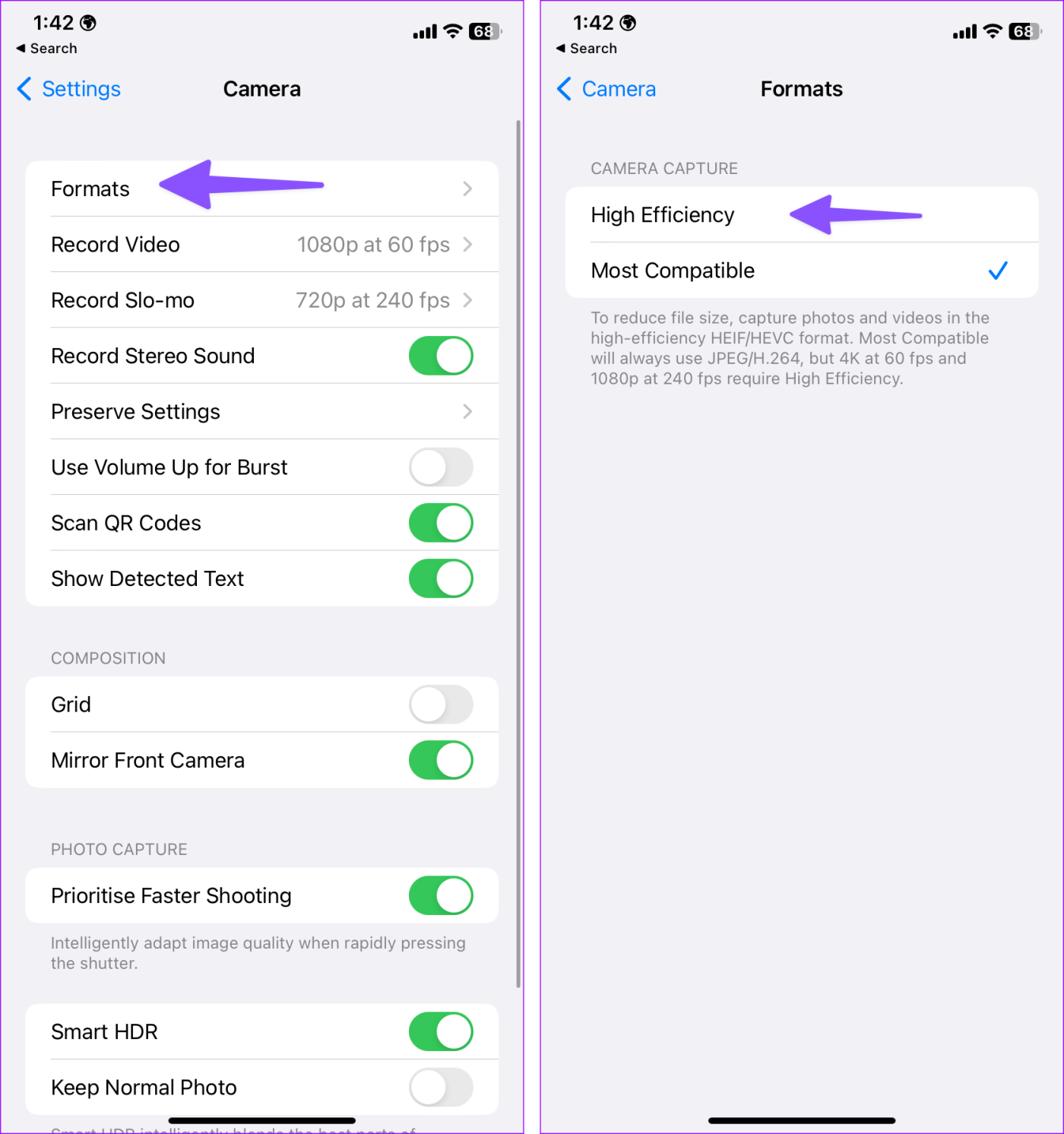
現在,蘋果將使用 HEIC 格式來拍攝照片,這樣可以節省空間並減少照片檔案大小。然而,這些圖片的重量仍然有幾 MB。
3.使用快捷方式應用程式
您可以使用內建快捷方式,只需點擊一下即可縮小影像尺寸。
步驟 1:使用下面的連結將快捷方式新增至您的「捷徑」應用程式。點選新增快捷方式。
步驟 2:快捷方式出現在「所有捷徑」標籤下。點擊它。從以下選單中選擇圖片。
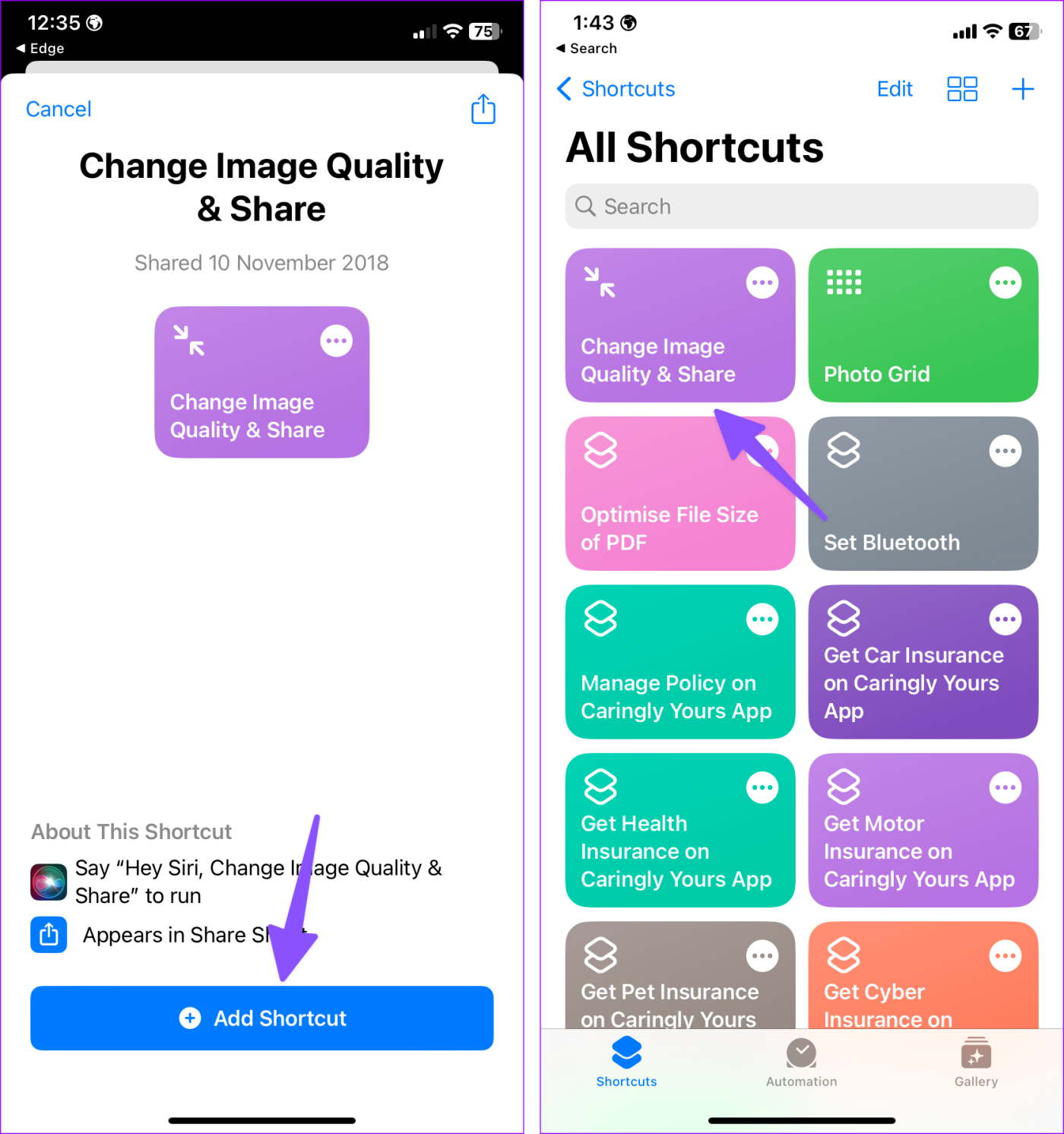
步驟 3:點選新增並選擇影像品質(低、中或高)。
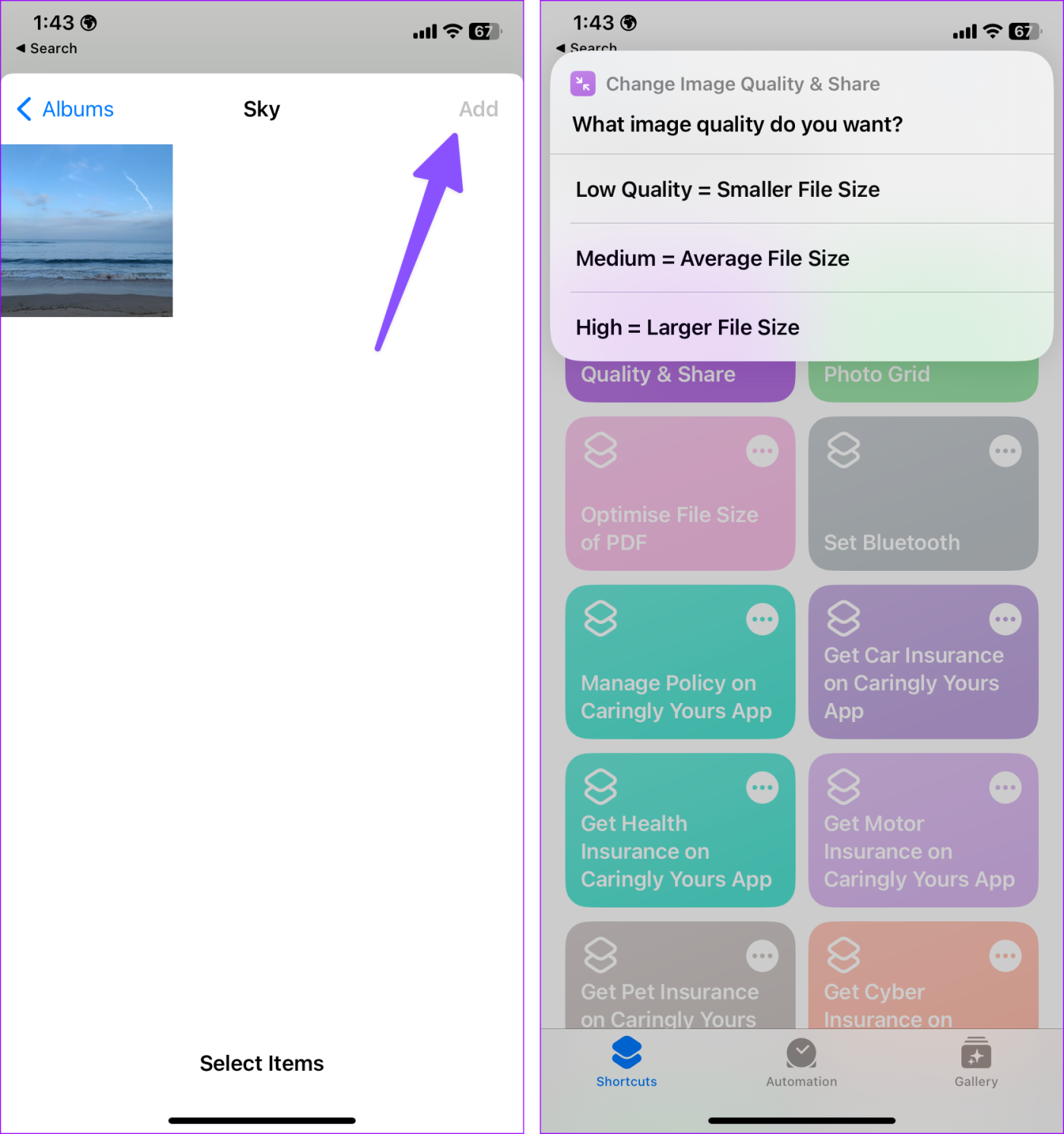
步驟 4:允許捷徑將壓縮影像新增至照片應用程式。點擊底部選單中的儲存圖像。
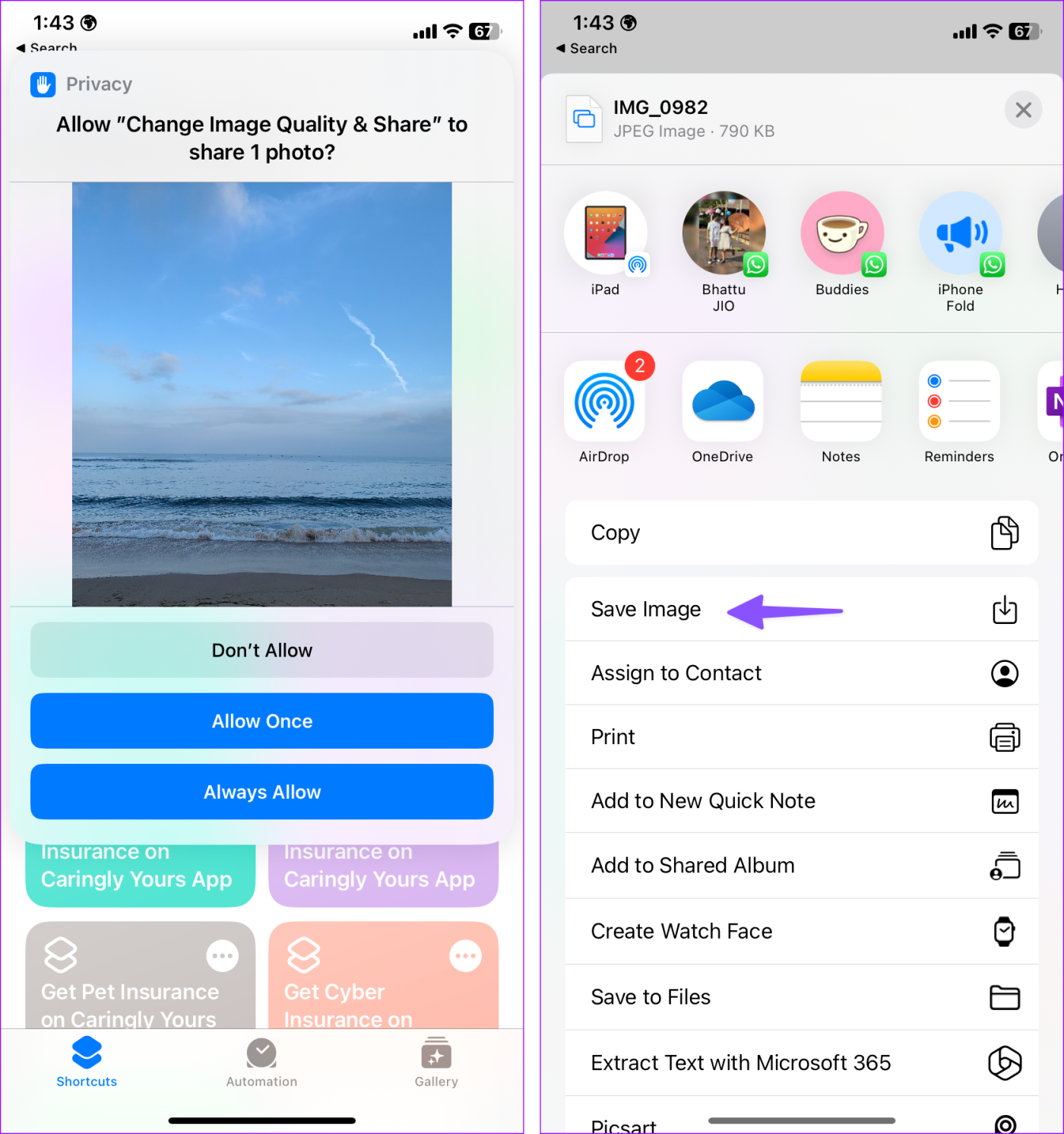
您也可以建立自訂捷徑來調整具有特定寬度和高度的影像大小。上述快捷方式對於大多數人來說應該足夠了。
4.使用蘋果郵件應用程式
預設的郵件應用程式是另一個縮小 iPhone 圖片尺寸的便捷技巧。
第 1 步:在「照片」應用程式中開啟影像。點擊分享並選擇郵件。
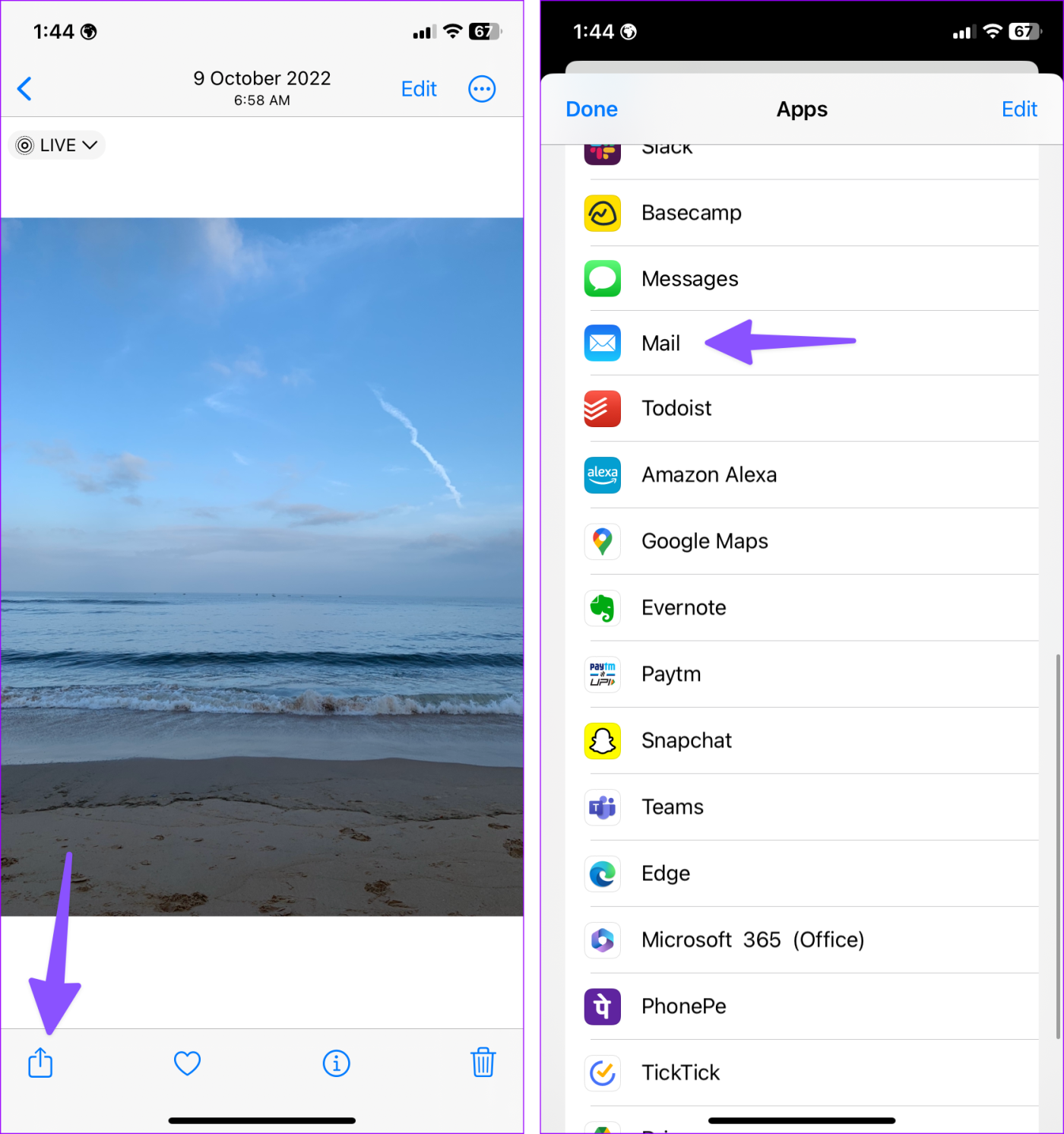
步驟 2:輸入您的電子郵件地址並點擊發送。郵件提供了透過縮放圖像來減小郵件大小的選項。
步驟 3:點選「小」、「中」或「大」。打開郵件應用程式並將調整大小的圖像下載到您的手機
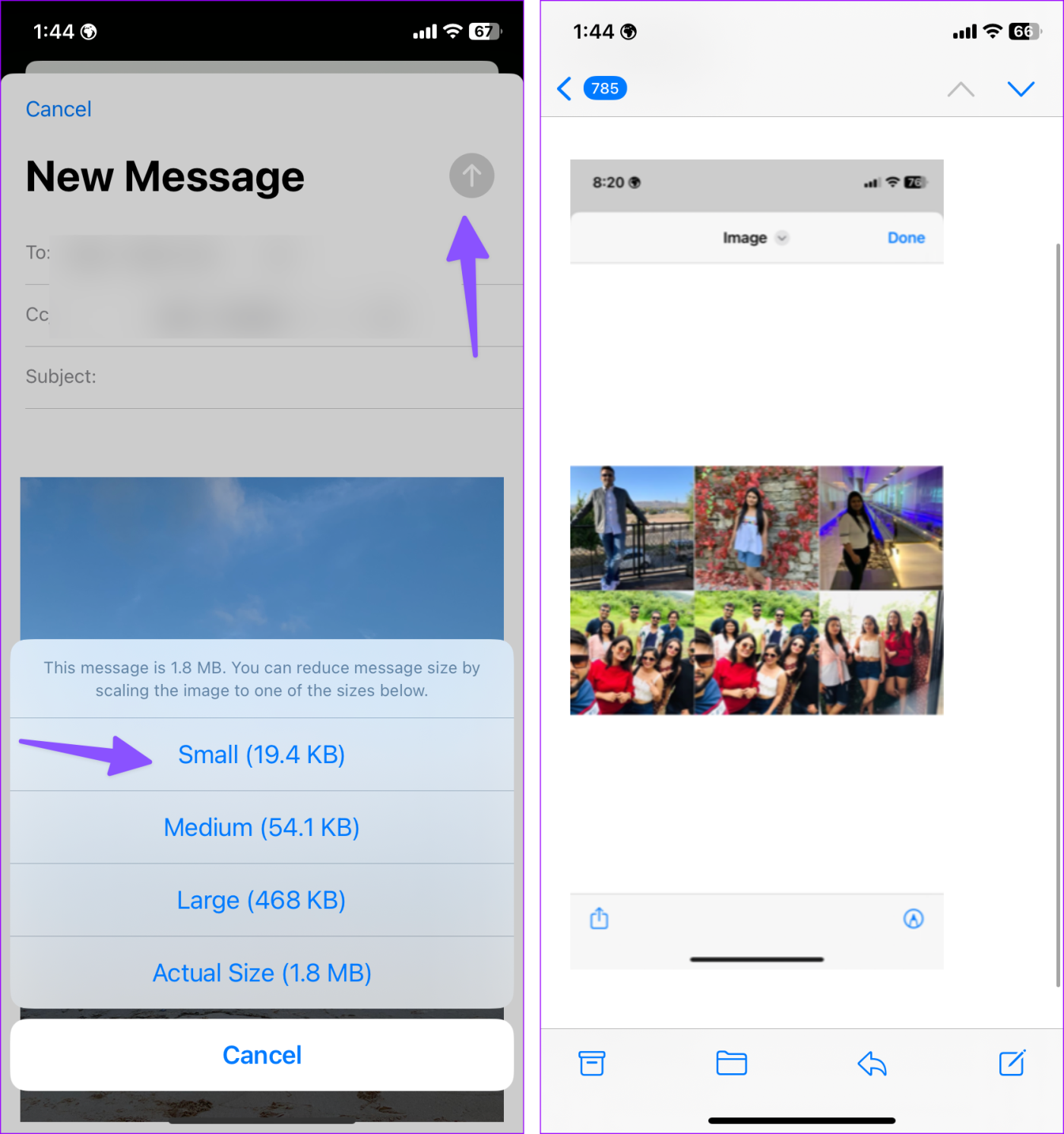
5.使用即時通訊應用程式壓縮照片
您是否注意到大多數社群媒體檔案大小比典型檔案小?當您在社群媒體上傳圖片並重新下載時,尺寸會急劇縮小。您可以將此方法應用於照片和視頻,以減小它們在 iPhone 上的大小。我們以 WhatsApp 為例。
步驟 1:開啟 WhatsApp,然後點擊頂部的撰寫按鈕。從以下菜單給自己留言。
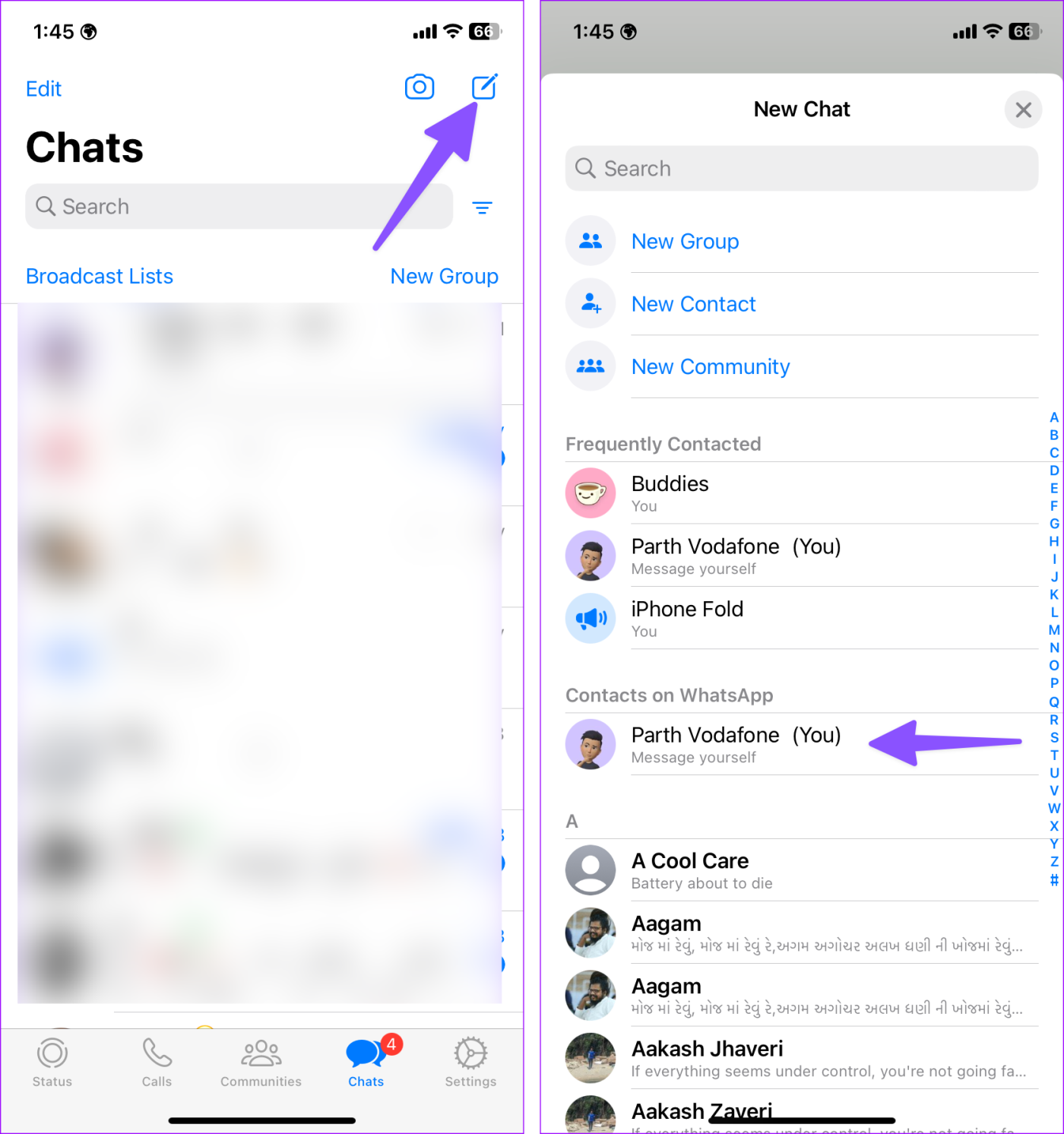
步驟 2:點擊 + 並在 WhatsApp 上發送照片和影片。
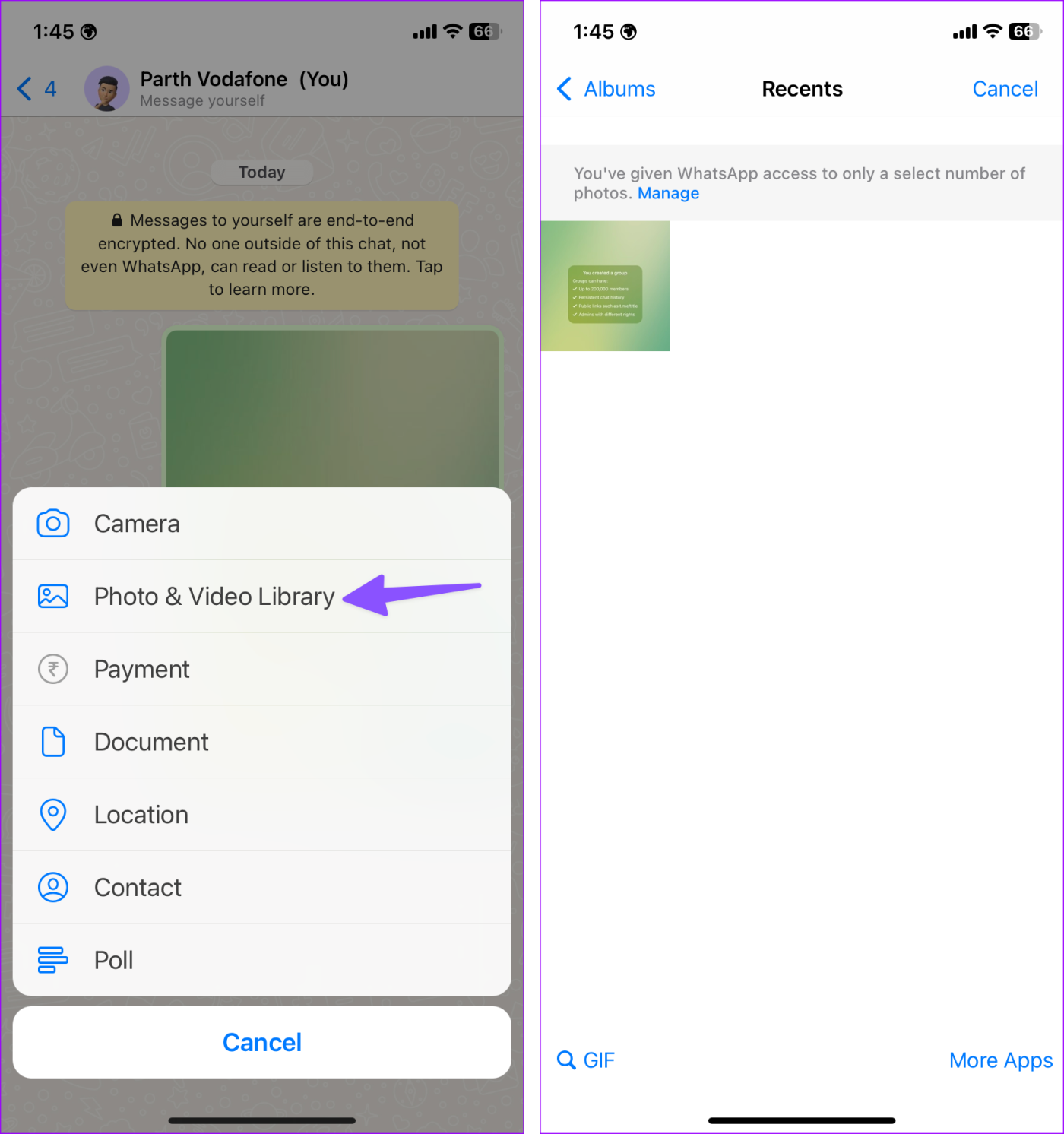
步驟 3:開啟照片,點擊分享,然後選擇儲存下載壓縮檔案。
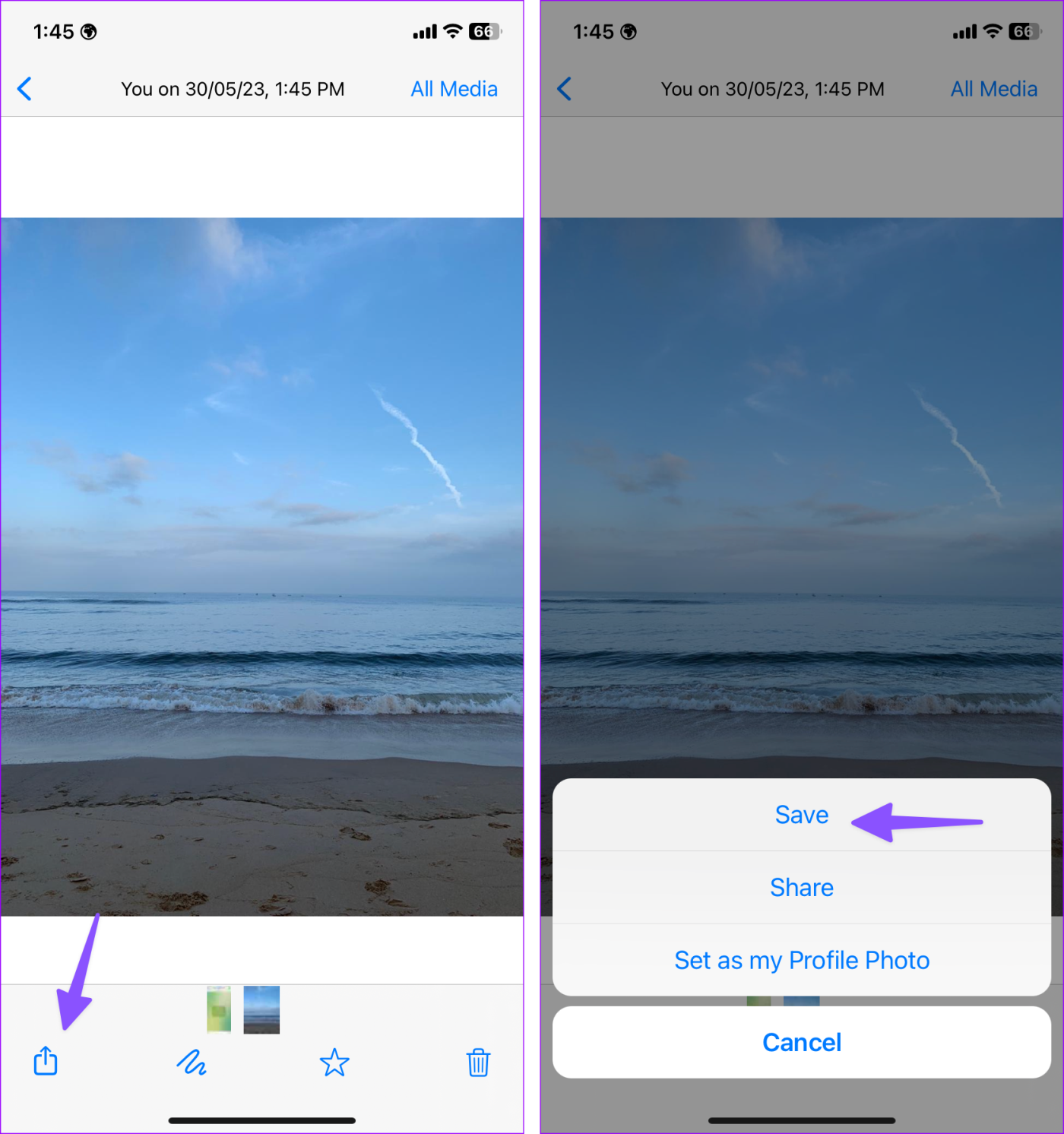
6.檢查第三方應用程式
圖像大小應用程式可讓您快速輕鬆地將圖像大小調整為您喜歡的任何大小。您可以使用以下四種測量單位之一指定輸出格式:像素、毫米、公分和英吋。請執行以下步驟。
第 1 步:從下面的連結下載圖片大小應用程式。
第 2 步:開啟應用程式並允許其存取圖書館。從照片應用程式中選擇照片。
步驟 3:從上面的選單中選擇像素,然後輸入照片所需的寬度和高度。
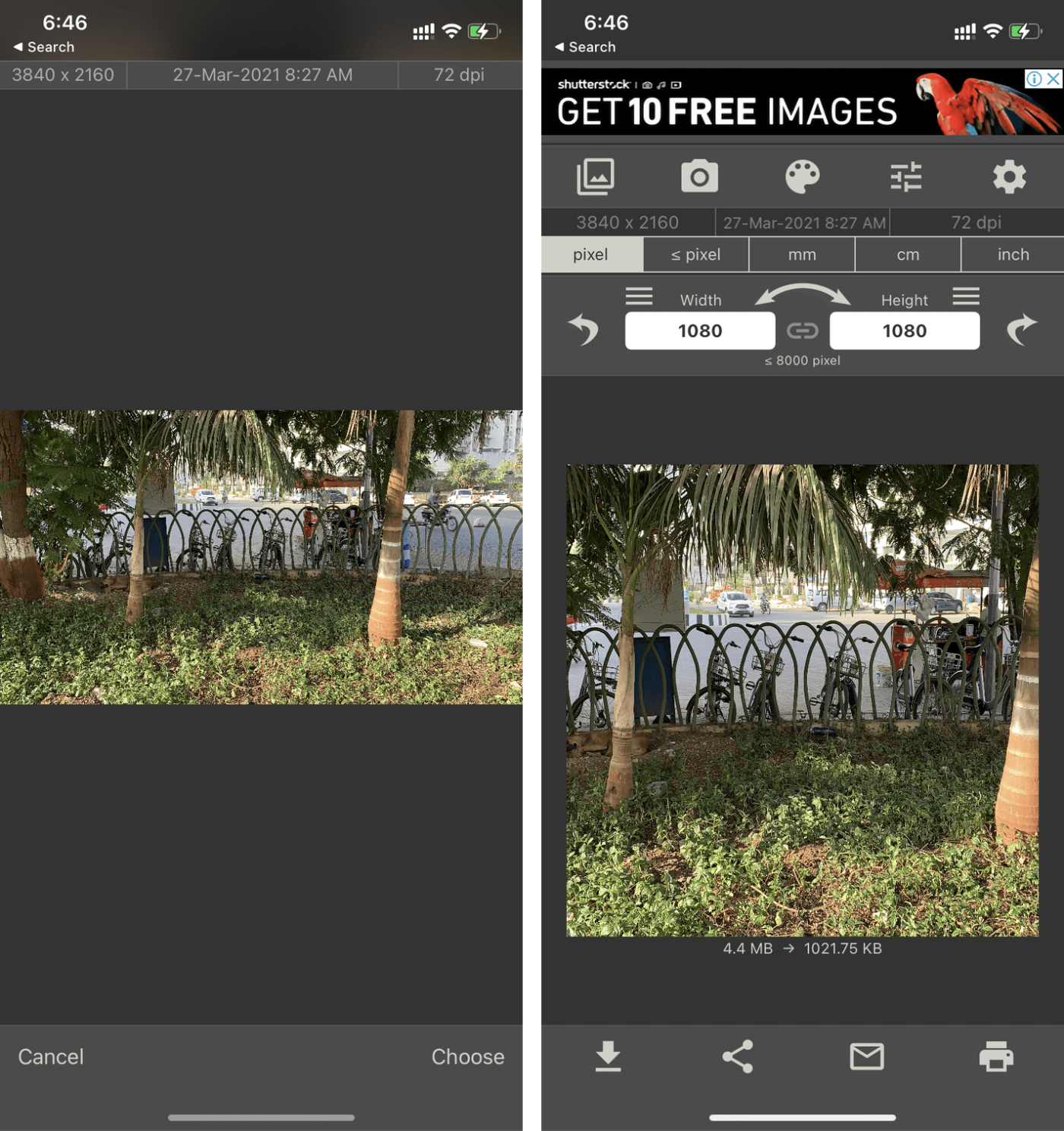
壓縮照片是另一個有效的第三方應用程序,可以減少 iPhone 上的圖像檔案大小。
如何在 Mac 上壓縮照片
您無需使用第三方應用程式即可在 Mac 上壓縮照片。對於大多數 Mac 用戶來說,內建方法應該足夠了。
1.在Mac上使用預覽壓縮圖片
您可以使用內建的預覽應用程式同時縮小一張或多張影像。
壓縮一張影像
您也可以使用 Mac 上的預設影像檢視器應用程式變更影像檔案類型。請執行以下步驟。
步驟 1:使用 AirDrop 將照片從 iPhone 傳送到 Mac,或選擇 iCloud、Google Photos 或 OneDrive。
步驟 2:使用 Mac 上的預設影像預覽開啟影像。
步驟 3:前往功能表列上的「檔案」。
步驟 4:從下列選單中選擇匯出。
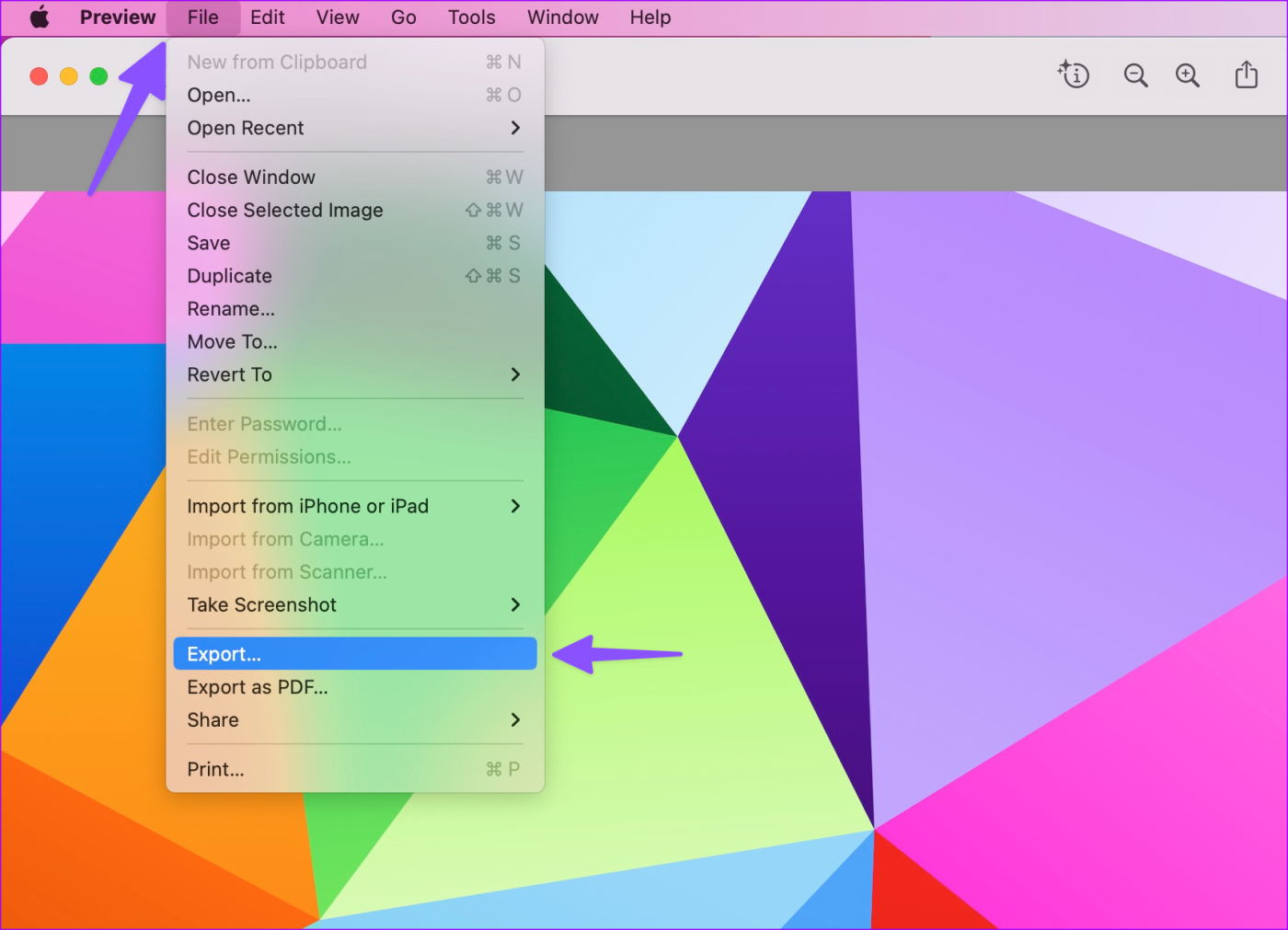
第 5 步: macOS 會要求您選擇位置和檔案類型。在文件類型選項下方,您將有一個用於減小圖像大小的滑桿。
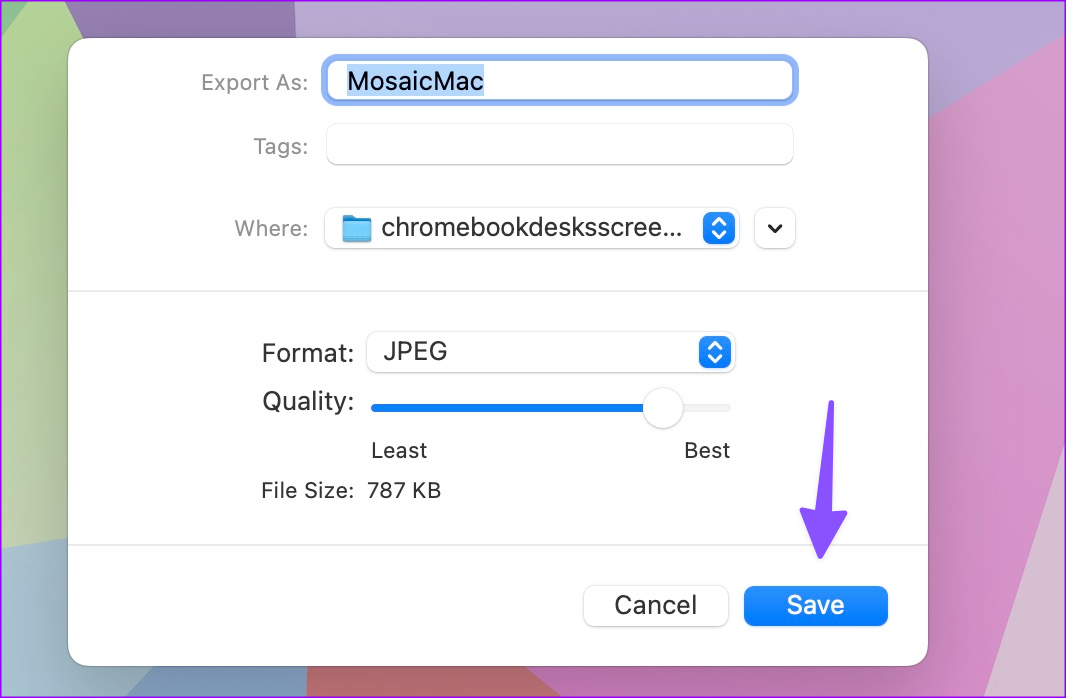
壓縮批量影像
步驟 1:在 Finder 中選擇多張圖像,然後在預覽應用程式中開啟它們。
步驟 2:按 Command + A 鍵並選取所有照片。點擊“工具”並打開“調整大小”選單。
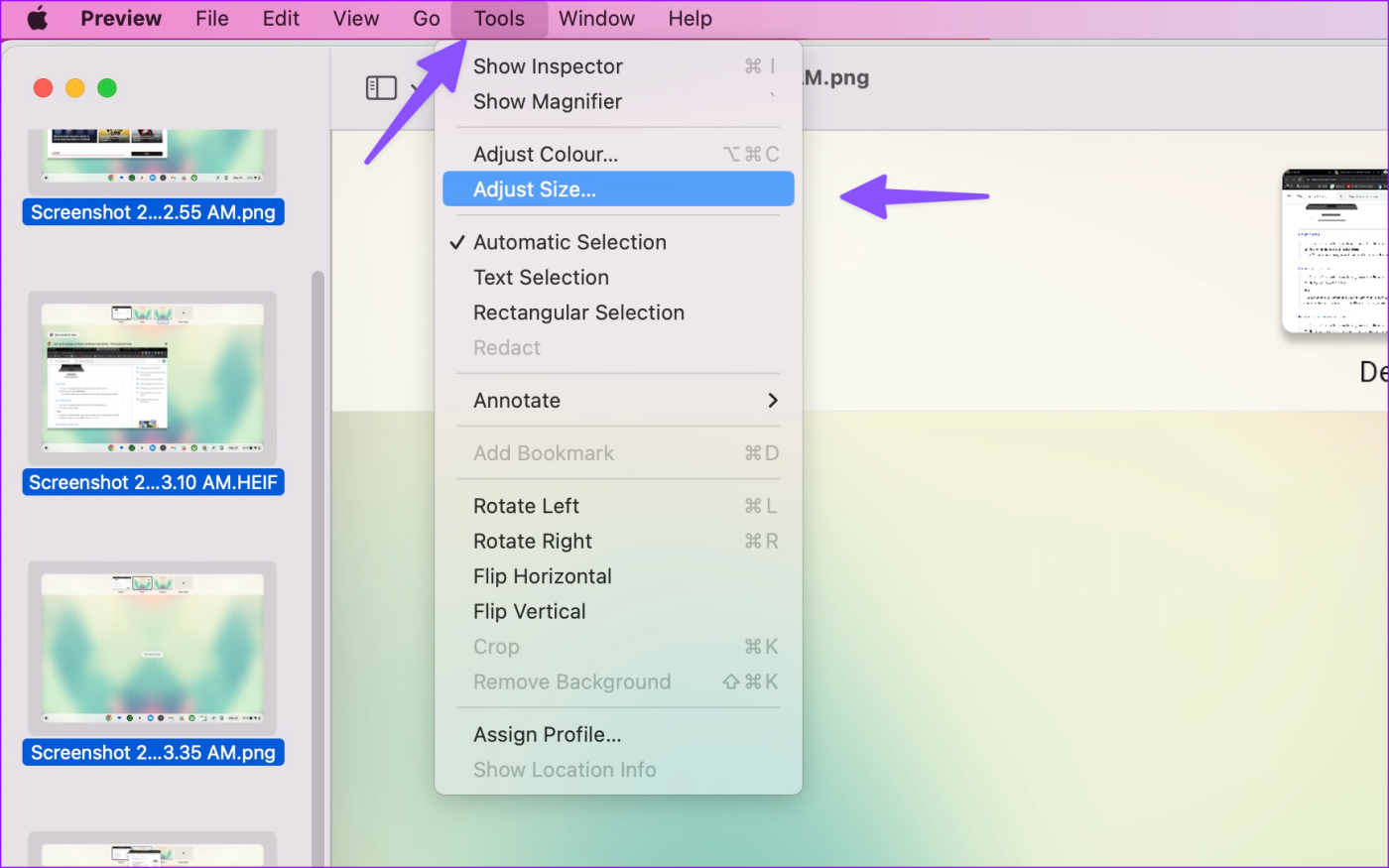
步驟 3:變更寬度和高度,檢查產生的尺寸,然後按一下「確定」。

2.使用Mac的照片應用程式
照片應用程式附帶匯出工具,可協助您快速縮小照片尺寸。
第 1 步:在 Mac 上啟動「照片」應用程式並選擇圖像。點擊頂部的文件。
步驟 2:展開匯出並選擇匯出照片。
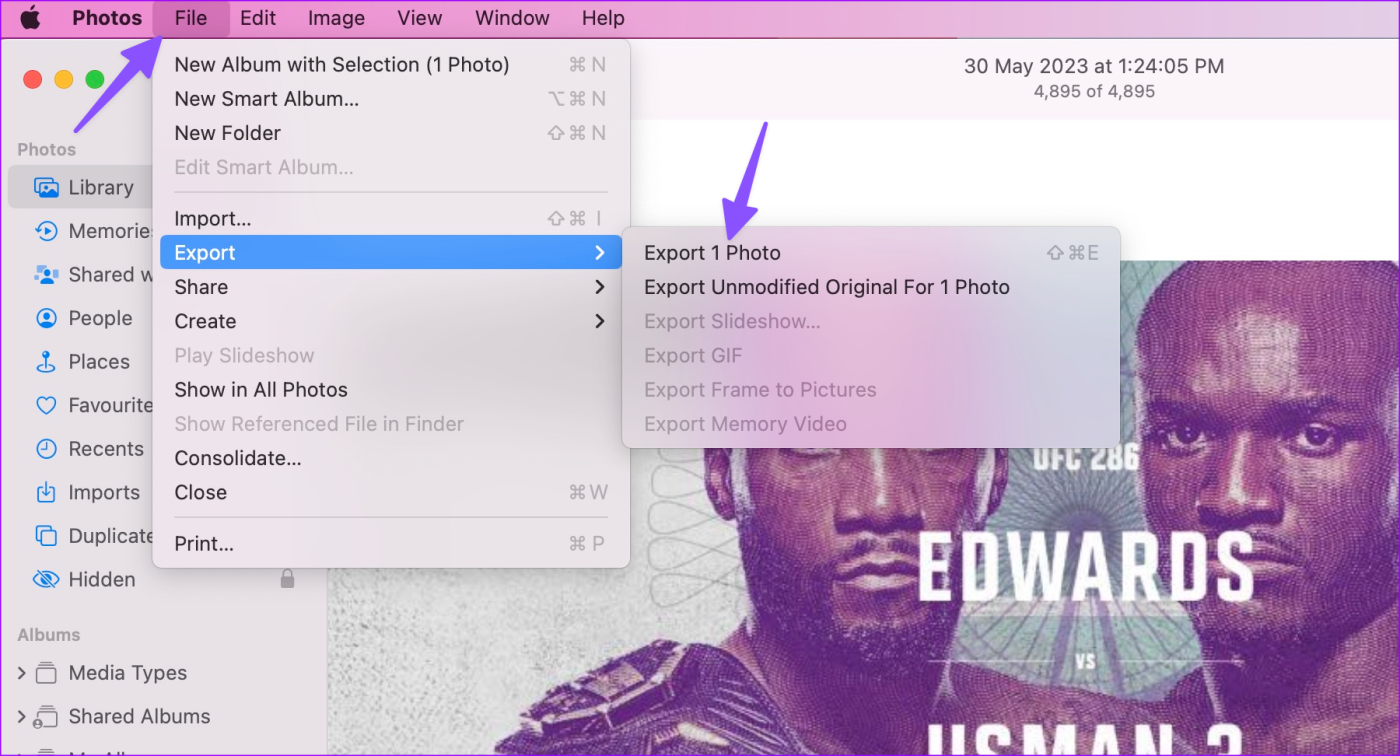
步驟 3:展開「尺寸」選單並選擇相關尺寸。您也可以選擇“自訂”並設定特定寬度。
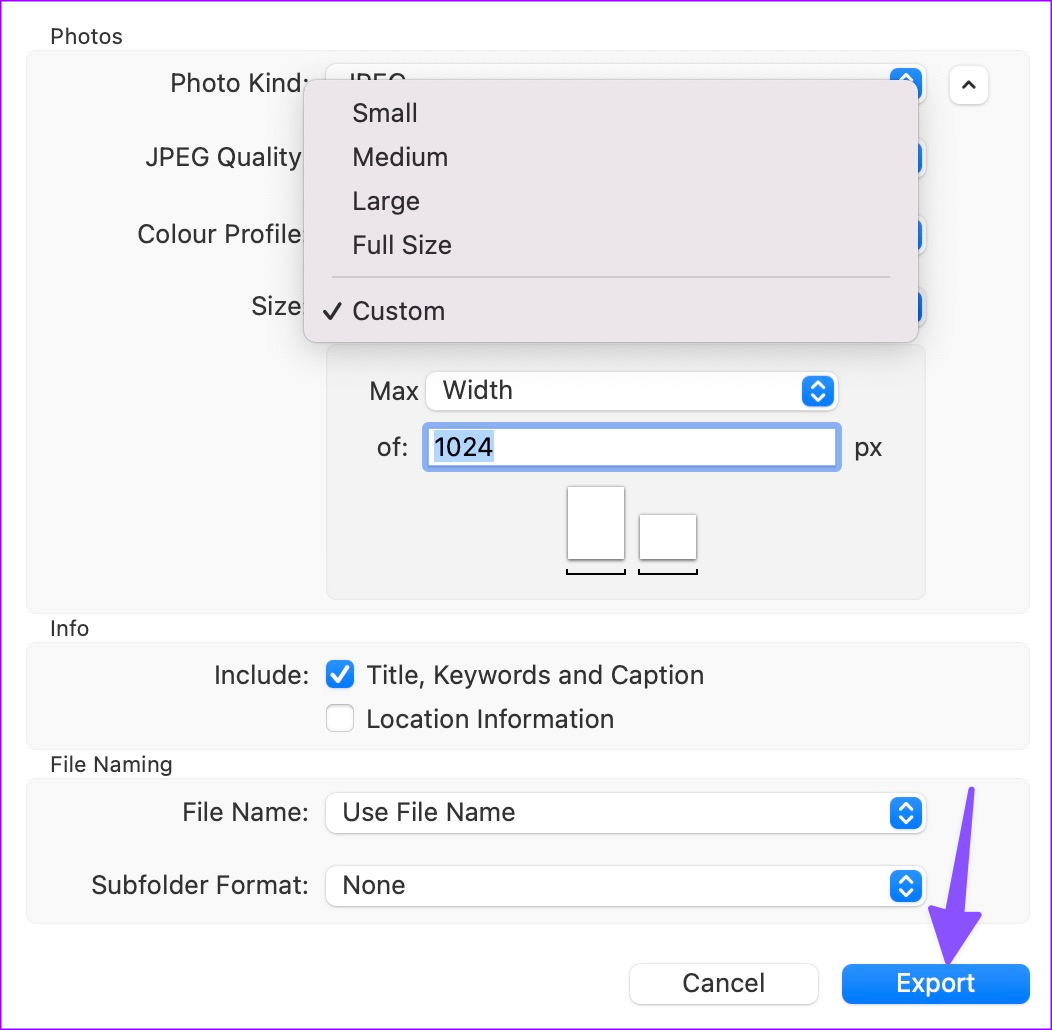
步驟 4:點擊「匯出」並在 Finder 中選擇一個特定資料夾來儲存圖像。
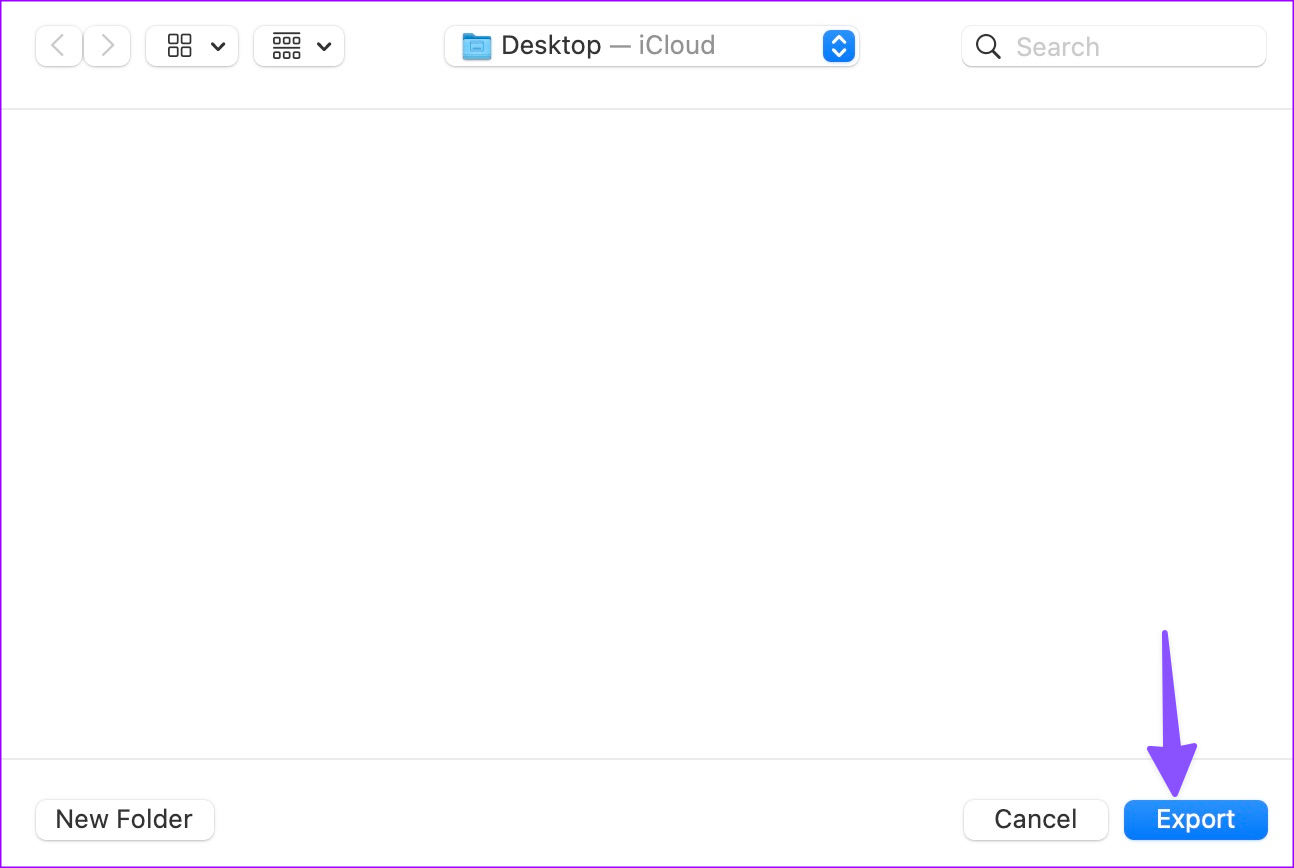
3.使用影像調整器捷徑
上述 Siri 快捷方式在 Mac 上也可使用。您可以使用相同連結開啟捷徑,然後按一下「取得捷徑」。選擇“新增快捷方式”。
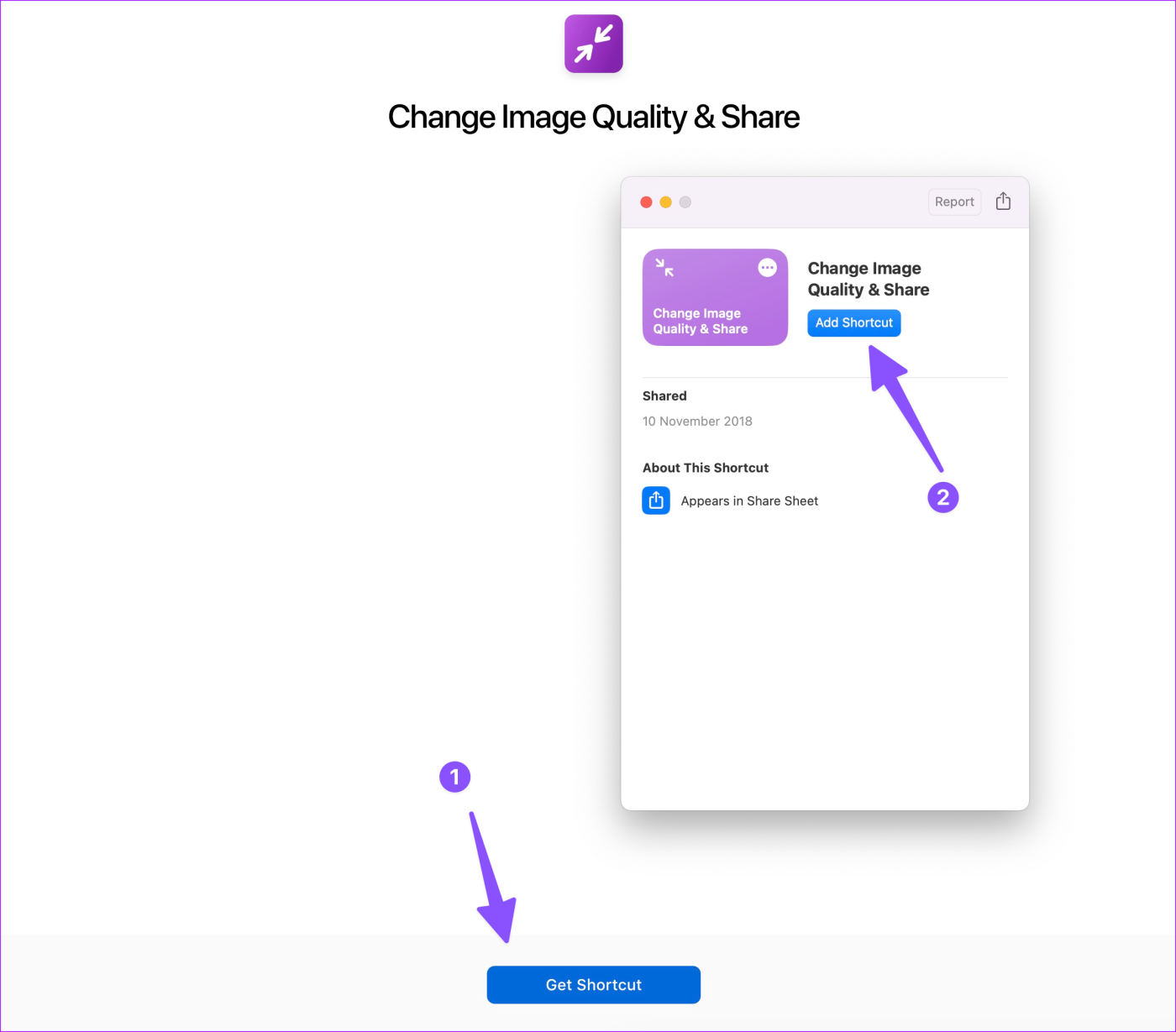
第 1 步:在 Mac 上開啟「快捷方式」應用程式。選擇“更改圖像品質並共享”快捷方式。
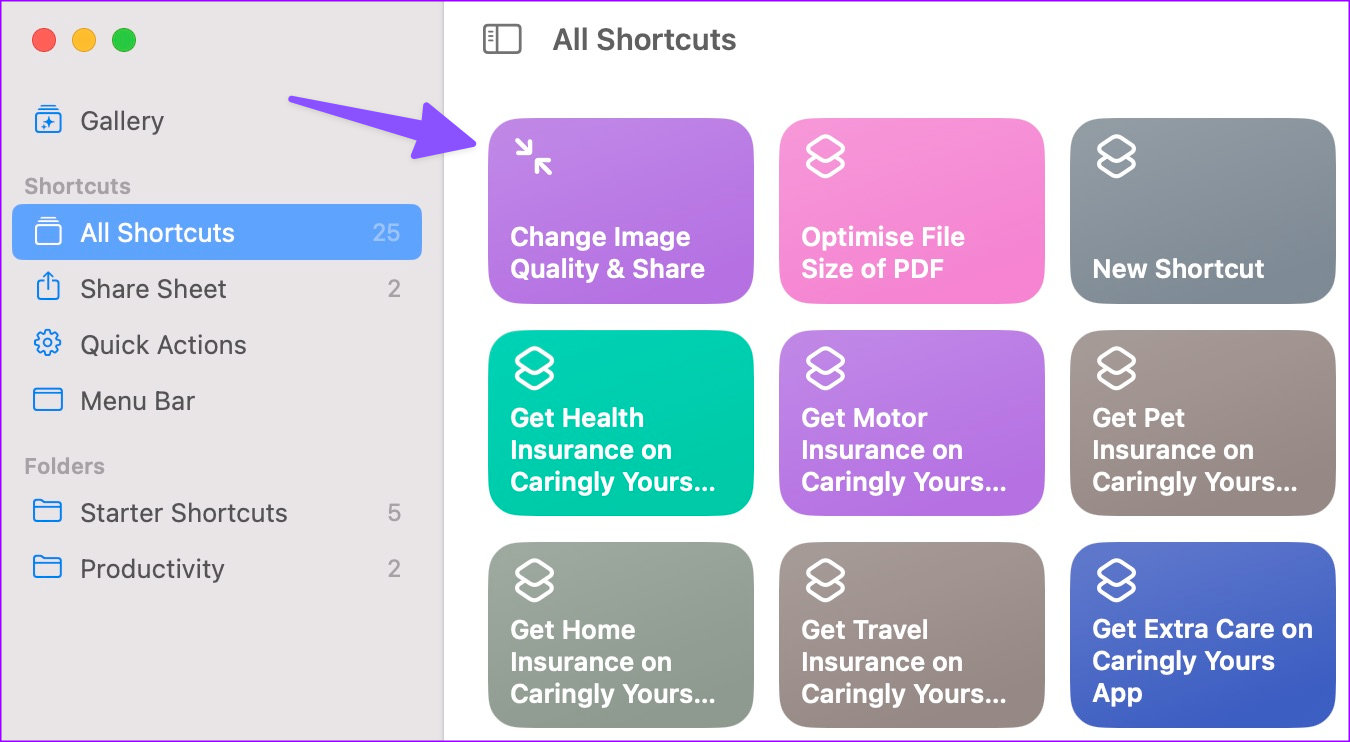
第 2 步:從「照片」應用程式中選擇一張圖片,然後點擊「新增」。
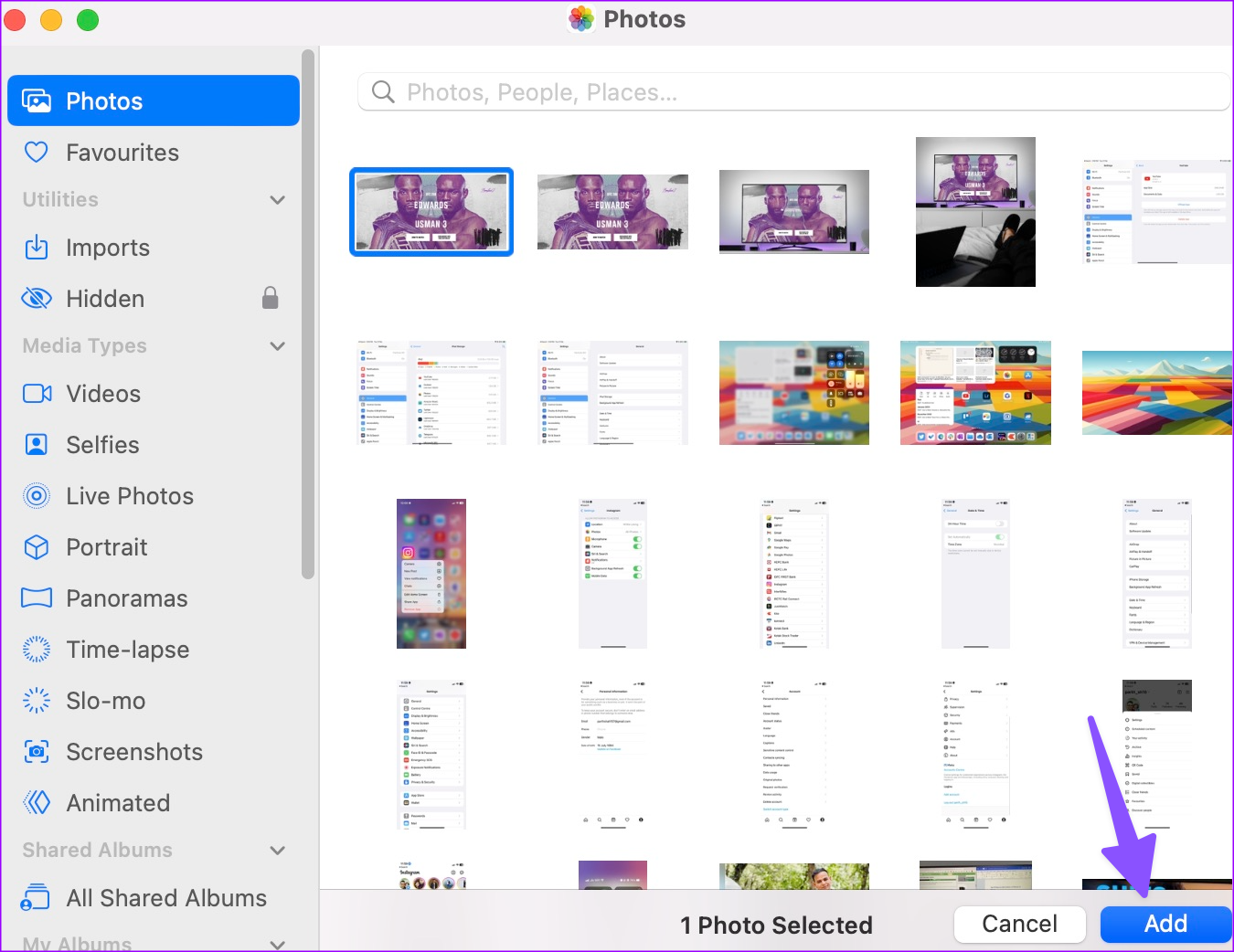
步驟 3:選擇影像品質大小並點擊完成。
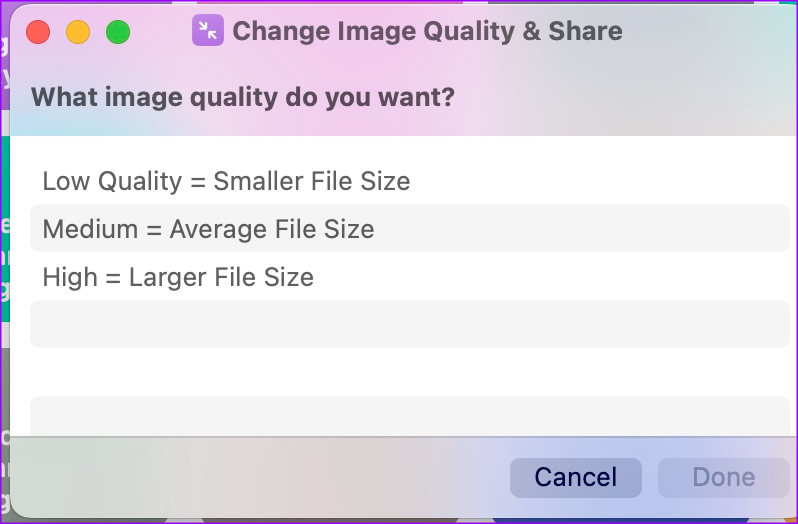
步驟 4:允許應用程式將影像儲存到 Mac 上的「照片」應用程式中。
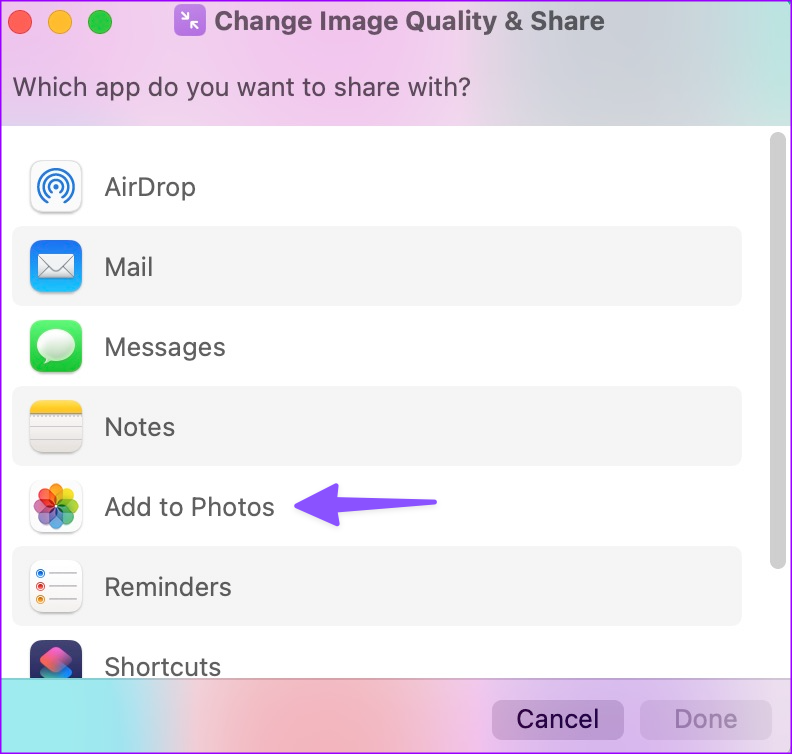
4.查看線上工具
Mac 上不乏用於減小圖片大小的線上工具。 Photostack 就是這樣一種工具,只需點擊一下即可壓縮大量影像。
步驟 1:存取桌面上的 Photostack。
第 2 步:從 Finder 應用程式中拖放映像。
步驟 3:設定影像寬度、新增邊框(如果您願意)、變更影像格式並設定品質。
步驟 4:點選「匯出」在 Mac 上下載壓縮映像。
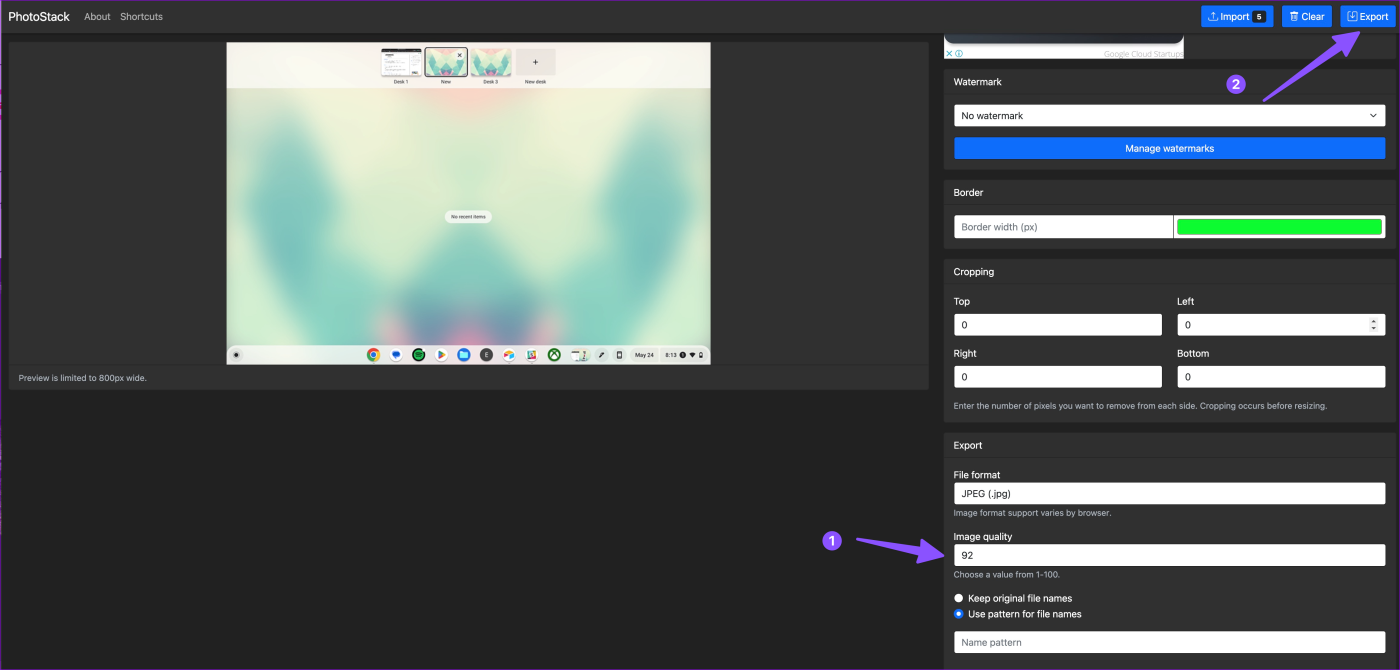
5.嘗試第三方應用程式
PhotoScape X 是一款功能強大的影像編輯器,可在 Mac 上壓縮圖片。它可以免費下載和使用。
步驟 1:在 Mac 上開啟 PhotoScape X。授予存取設備儲存的必要權限。
步驟 2:選擇頂部的“批量”。從 Finder 或側邊選單中拖放圖像。點選“儲存”。
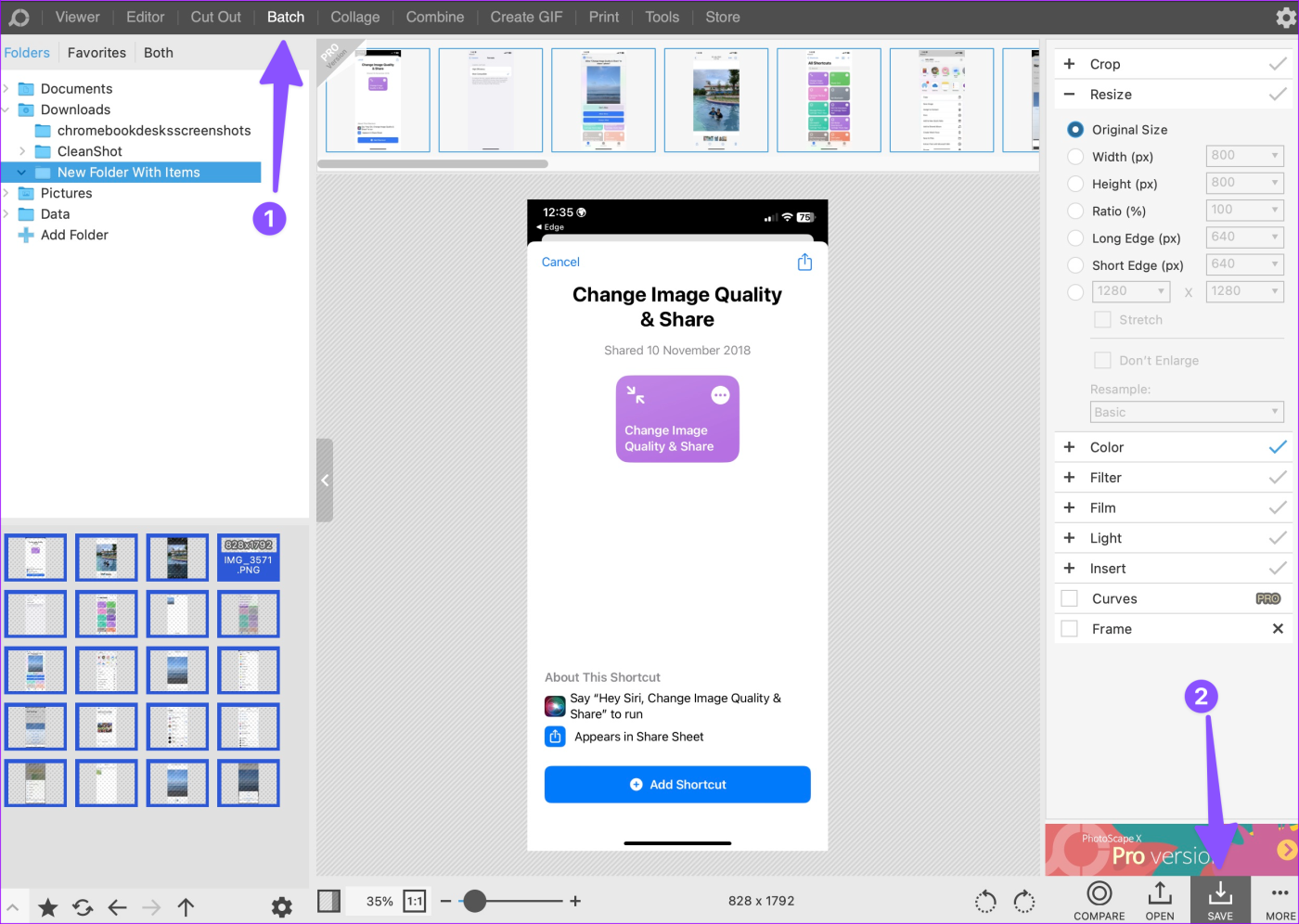
步驟3:使用滑桿縮小照片尺寸,���認輸出資料夾,然後按一下「確定」。
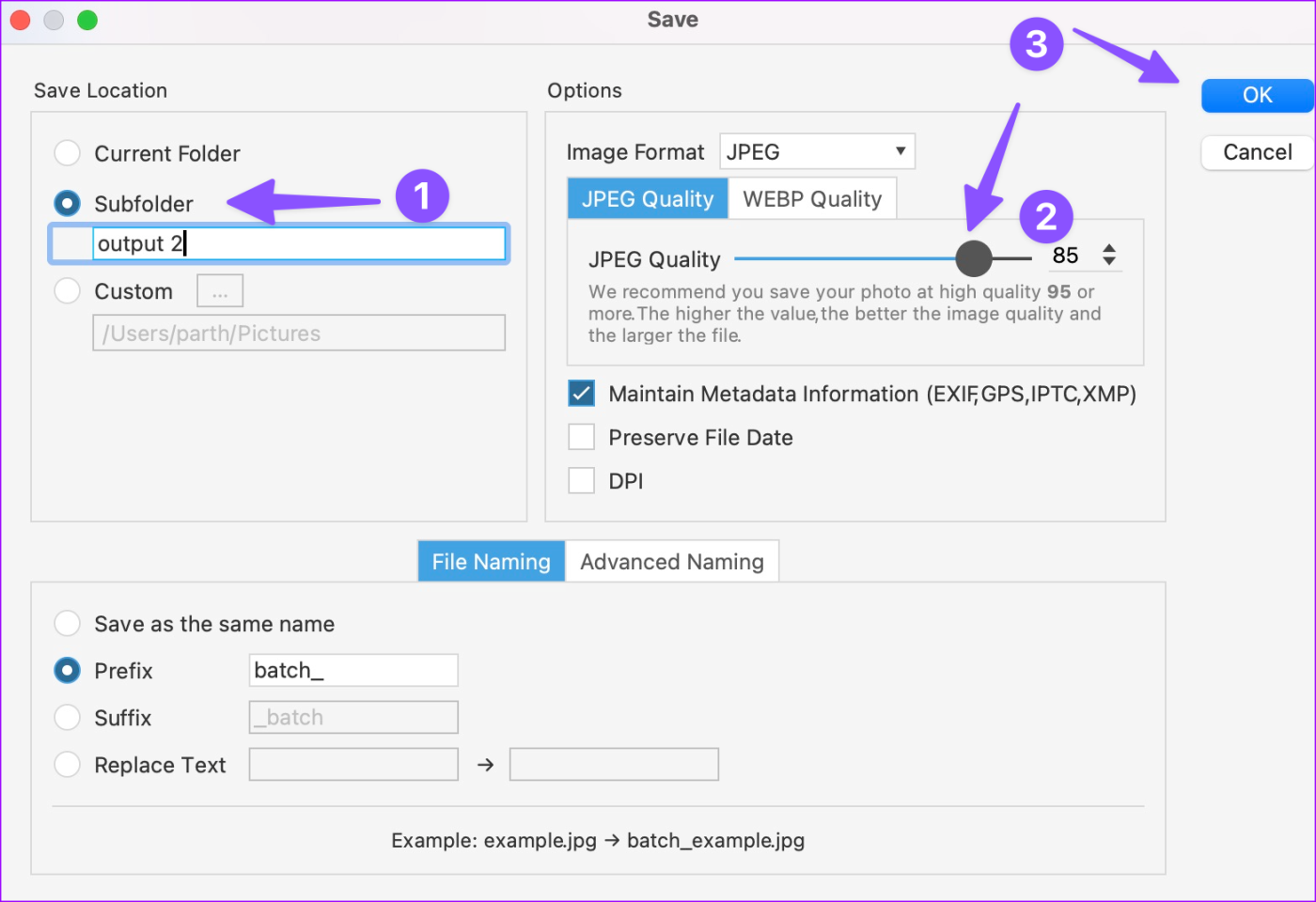
在將照片儲存到 Mac 之前,您還可以新增濾鏡、變更寬度並進行其他必要的變更。
您可以使用 Mac 的預設預覽應用程式來縮小影像尺寸。它運行完美,不需要第三方應用程式幹預即可完成工作。 iPhone 用戶可以掌握 Shortcuts 應用程序,在一分鐘內壓縮大量影像。
您也可以閱讀我們單獨的文章來縮小 iPhone 上的 PDF 大小。如果您已從 iPhone 轉移到 Android,請查看我們在 Android 上壓縮照片的指南。
解决苹果iPhone或iPad屏幕看起来放大且使用困难的问题,因为iPhone卡在缩放问题上。
学习如何通过本教程访问Apple iPad上的SIM卡。
在此帖子中,我们讨论如何解决Apple iPhone中地图导航和GPS功能无法正常工作的常见问题。
iOS 16 照片摳圖不起作用?了解如何透過 8 種方法修復這個問題,從確保設備和文件格式兼容性開始。
厭倦了拍照時的快門噪音?您可以使用以下 6 種簡單方法來關閉 iPhone 上的相機聲音。
了解如何將“照片”同步到iPhone的最新方法,確保您的照片安全有序。
使用 iPhone 上的 NFC 標籤以無線方式輕鬆傳輸數據。了解如何使用 NFC 標籤讀取器和 NFC 標籤寫入器。
離開家庭共享並獨自一人。了解如何在 iPhone、iPad 和 Mac 上的「家人共享」中離開或刪除某人。
解決使用 Microsoft Authenticator 應用程式時遇到的問題,包括生成雙因素身份驗證代碼的故障,提供有效的解決方案。
了解您的 iPhone 如何收集分析資料,以及如何停用這些功能以保護您的隱私。






